Der Opera-Webbrowser war schon immer der am meisten unterschätzte Webbrowser. Aus diesem Grund ist Opera nicht so beliebt wie Internet Explorer, Firefox, Safari und Chrome. Langjährige PC-Benutzer werden wissen, dass Opera der erste Browser war, der Kurzwahl, Tabbed Browsing, Popup-Blockierung und viele andere beliebte Funktionen eingeführt hat, die wir heute in allen modernen Webbrowsern verwenden.
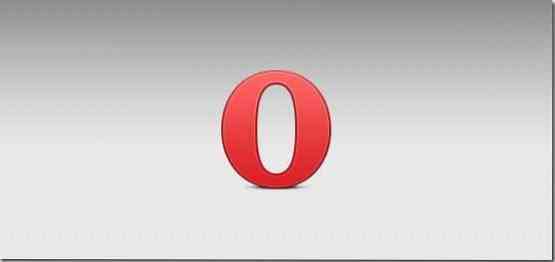
Trotz einer guten Benutzeroberfläche und großartigen Funktionen ist Opera aus mehreren Gründen immer noch nicht so beliebt wie andere Webbrowser. Das Fehlen von Tausenden von Erweiterungen ist definitiv einer der Hauptgründe, warum Opera nicht viel Marktanteil gewonnen hat.
Diejenigen von Ihnen, die die Entwicklungen des Opera-Browsers genau verfolgen, kennen wahrscheinlich die Veröffentlichung des Opera v15-Desktop-Browsers. Wie Sie vielleicht wissen, unterscheidet sich Opera 15 vollständig von seinen vorherigen Versionen, da es jetzt auf dem Chromium-Browser basiert. Das heißt, die neueste Version des Narwegian-Browsers wird mit der Browser-Engine geliefert, die vom beliebten Google Chrome-Browser verwendet wird.
Wenn das Fehlen von Erweiterungen Sie davon abhält, den Opera-Browser zu installieren und zu verwenden, haben wir gute Nachrichten für Sie. Sie können jetzt ganz einfach alle Google Chrome-Browsererweiterungen im Opera-Browser installieren, sofern Sie Opera 15 oder höher verwenden.
Führen Sie die folgenden Anweisungen aus, um Google Chrome-Erweiterungen in Opera zu installieren:
Schritt 1: Stellen Sie sicher, dass Sie Opera 15 oder eine neuere Version ausführen. Wenn Sie eine frühere Version verwenden, müssen Sie auf die neueste Version aktualisieren, bevor Sie mit dem nächsten Schritt fortfahren.
Schritt 2: Besuchen Sie in Ihrem Opera-Browser die Seite Chrome-Erweiterung herunterladen, klicken Sie auf Zur Oper hinzufügen Schaltfläche zum Installieren des Add-Ons.
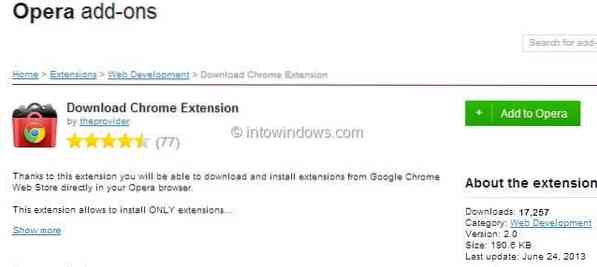
Schritt 3: Sobald Download Chrome Extension installiert ist, besuchen Sie die Google Chrome Web Store-Seite in Ihrem Opera-Browser und suchen Sie nach der Erweiterung, die Sie in Opera installieren möchten install.
Schritt 4: Öffnen Sie die Erweiterungsseite, die Sie installieren möchten, klicken Sie auf Zur Oper hinzufügen Schaltfläche, um die Erweiterung in Ihrem Browser zu installieren.
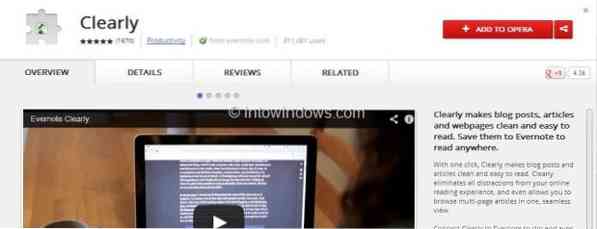
Schritt 5: Nach der Installation erscheint unter der Adressleiste eine kleine Popup-Leiste mit der Meldung „Die Erweiterung wurde deaktiviert, da sie aus einer unbekannten Quelle stammt. Rufen Sie den Erweiterungsmanager auf, um ihn zu aktivieren.“. Während unseres Tests ist uns jedoch aufgefallen, dass der Browser nur die Popup-Meldung anzeigt und die installierte Erweiterung nicht wirklich deaktiviert.
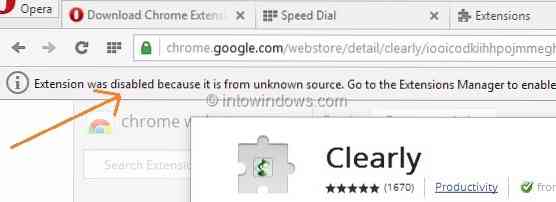
Und wenn die installierte Erweiterung deaktiviert wurde und nicht angezeigt wird, klicken Sie auf Opera-Taste befindet sich in der oberen linken Ecke des Fensters, und klicken Sie dann auf Erweiterungen um Optionen anzuzeigen, aktivieren oder deaktivieren Sie alle installierten Erweiterungen.
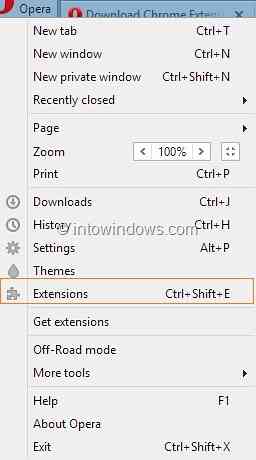
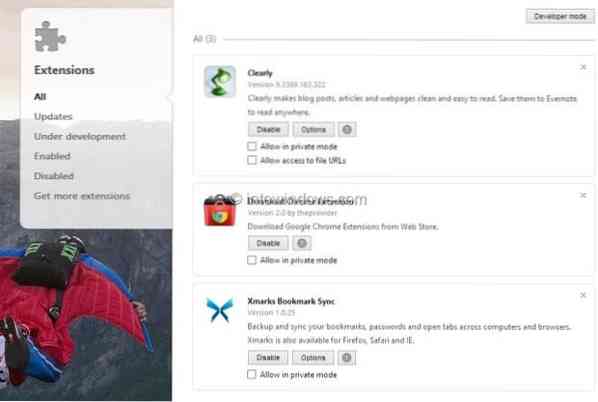
Bitte beachten Sie, dass Sie mit der obigen Methode nur Erweiterungen und keine Web-Apps installieren können, die im Chrome Web Store verfügbar sind.
 Phenquestions
Phenquestions


